DDU 다운로드 및 그래픽 드라이버 완전 삭제 방법
- 컴퓨터
- 2023. 10. 8.

컴퓨터를 사용하면서 그래픽카드의 문제 혹은 그래픽 드라이버의 문제로 인하여 블루스크린이 나타나거나 컴퓨터 화면이 깜빡거리는 등 모니터 화면 출력의 문제가 발생하는 경우가 있습니다.
이런 경우 그래픽카드 드라이버를 완전 삭제 후 재설치하는 방법으로 문제를 해결할 수 있는데요.
그래픽드라이버를 깔끔하게 삭제하기 위해서는 DDU(Display Driver Uninstaller) 프로그램을 사용하면 되는데요.
이번에는 DDU 다운로드 및 그래픽 드라이버 완전 삭제 방법에 대해 알려드리겠습니다.
그래픽카드 드라이버 완전 삭제 DDU 다운로드 및 사용법
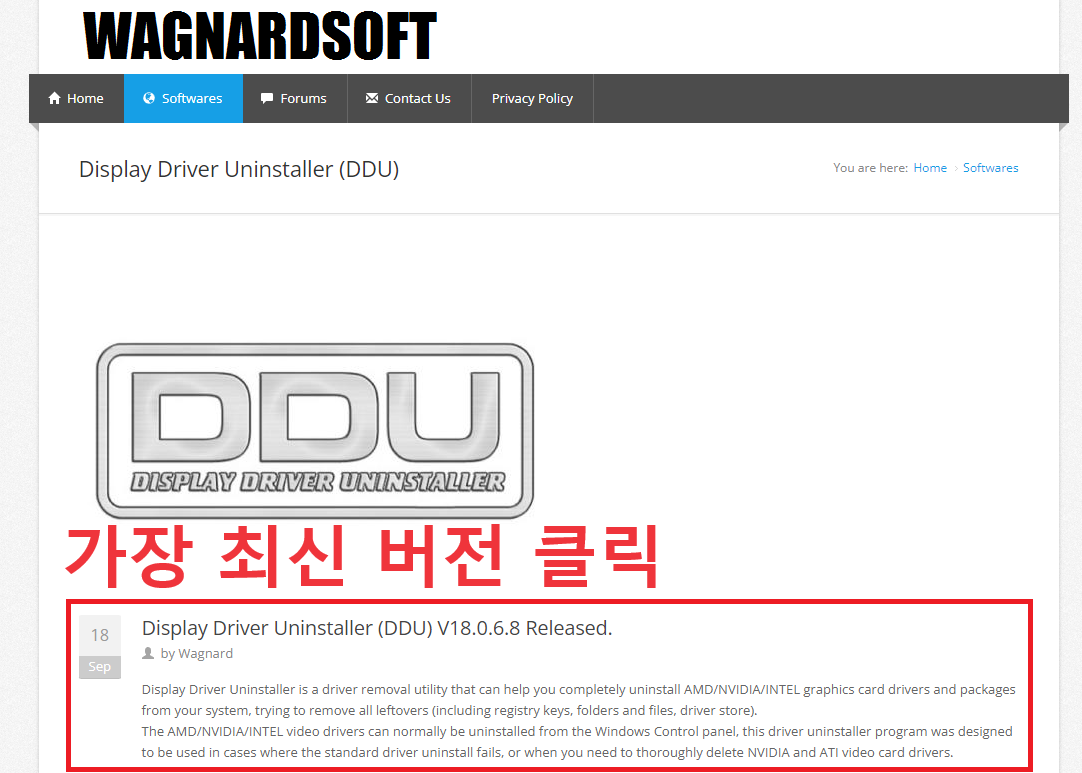
▲ 하단에 있는 링크를 통하여 DDU(Display Driver Uninstaller) 다운로드 사이트인 WAGNARDSOFT으로 이동합니다.
사이트 이동 후 최신 버전인 DDU인 가장 상단에 있는 Display Driver Uninstaller을 클릭합니다.
DDU(Display Driver Uninstaller) 다운로드 페이지 바로가기
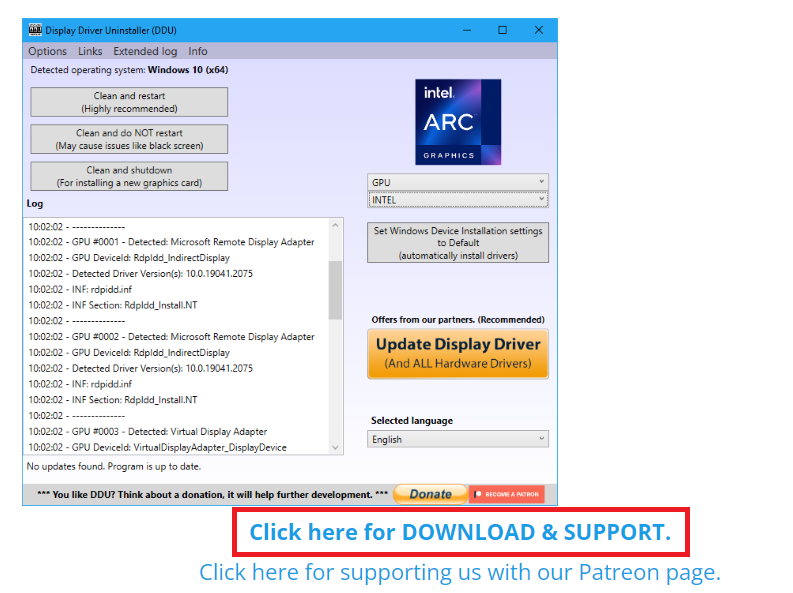
▲ Display Driver Uninstaller 버전 정보 글의 가장 하단 부분에 있는 [Click here for DOWNLOAD & SUPPORT.]을 클릭합니다.
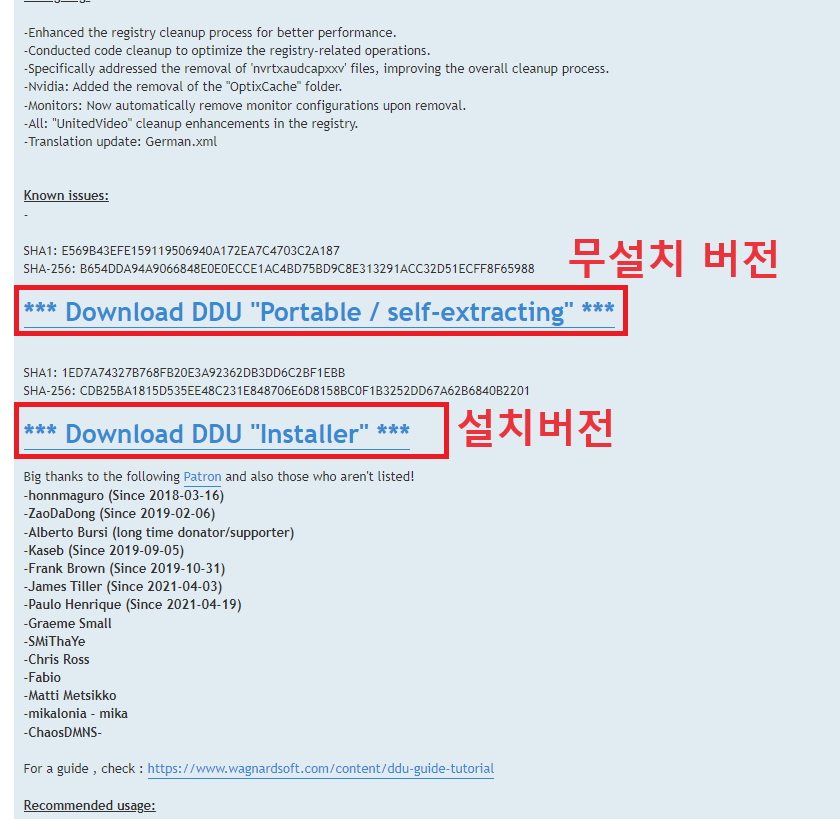
▲ 그럼 DDU(Display Driver Uninstaller) 최신버전 다운로드 페이지로 이동합니다.
다운로드 페이지 이동 후 무설치 버전을 다운로드하기 위해서는 [Download DDU "Portable / self-extracting"]을 설치 버전을 다운로드 하기 위해서는 [Download DDU "Installer"]을 클릭하여 DUU 프로그램을 다운로드합니다.
(Portable 버전 기준으로 작성되었습니다.)
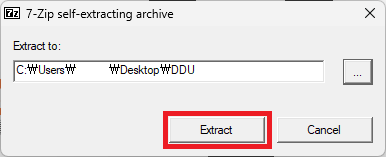
▲ 다운로드한 [DDU v18.0.6.8.exe] 파일을 실행하면 위와 같이 7-Zip 프로그램이 실행됩니다.
압축을 해제할 경로를 선택 후 [Extract]를 클릭하여 압축을 해제합니다.
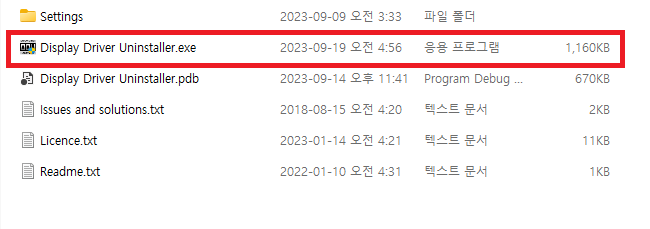
▲ 압축을 해제한 폴더로 이동 후 DDU 프로그램을 실행하기 위해 [Display Driver Uninstaller.exe] 파일을 실행합니다.
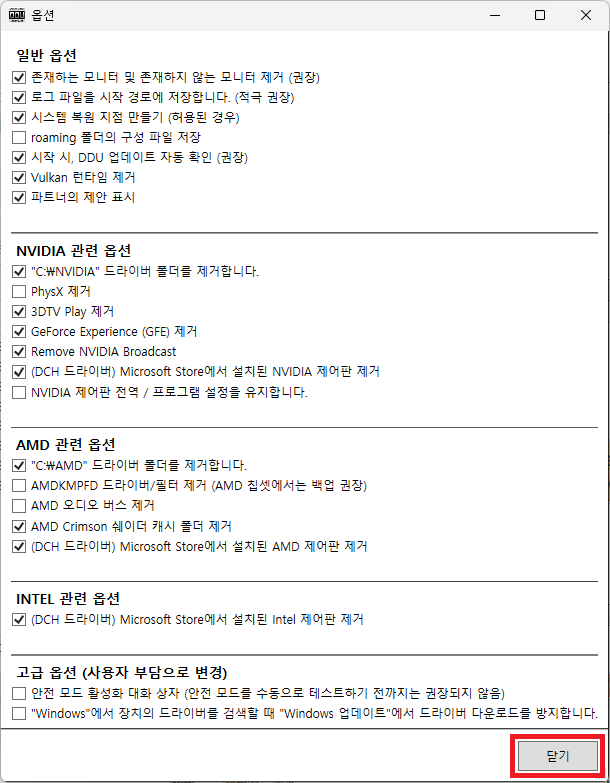
▲ DDU 프로그램을 처음 실행하면 위와 같이 옵션창이 나타납니다.
따로 건들 필요 없이 [닫기]를 클릭하여 창을 닫아줍니다.
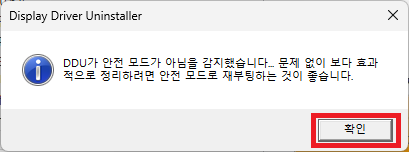
▲ 컴퓨터가 안전 모드로 부팅되지 않은 경우 위와 같이 경고 메세지가 나타납니다.
기본적으로 그래픽 드라이버 제거를 위해서는 안전 모드를 권장합니다.
안전 모드 부팅 방법은 하단의 글을 참조하시길 바랍니다.
(안전 모드가 아닌 경우도 DDU를 통하여 그래픽드라이버 완전삭제가 가능합니다.)
윈도우11 안전모드 부팅 방법 3가지
컴퓨터를 사용하다보면 정상적으로 부팅이 안되거나 정상적으로 작동하지 않는 경우가 있습니다. 이런 경우 컴퓨터를 안전 모드로 부팅 후 문제를 해결하는 방법이 있는데요. 이번에는 윈도우1
wjdtmddnjs6788.tistory.com
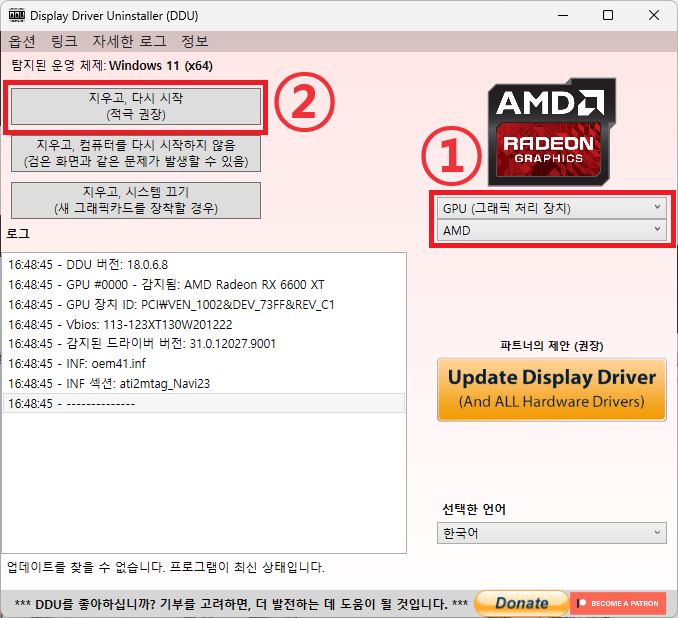
▲ Display Driver Uninstaller을 통하여 그래픽 드라이버 완전 삭제를 위해서 우선 상단에 있는 [GPU (그래픽 처리 장치)] 항목을 선택 후 자신이 사용 중인 그래픽카드의 제조사를 선택합니다.
(제조사의 경우 로그 부분에서 GPU 감지됨 부분에서 확인이 가능합니다.)
GTX / RTX 시리즈 : NVIDIA
Radeon / Vega 시리즈 : AMD
INTEL 내장 그래픽 및 ARC 시리즈 : INTEL
장치 선택까지 완료하셨다면, 좌측 상단에 있는 그래픽카드 드라이버 완전 삭제를 위해 [지우고, 다시 시작]을 클릭합니다.
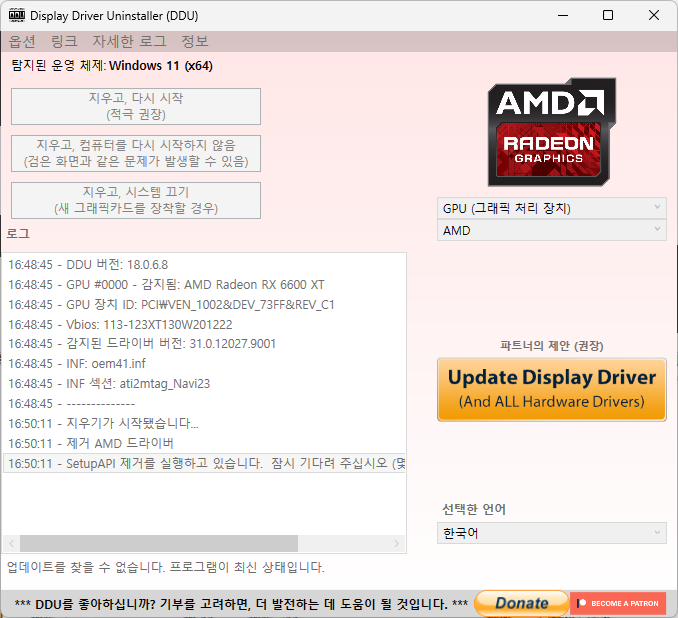
▲ 그럼 위와 같이 그래픽 드라이버가 삭제되며, 모두 삭제가 완료되면 컴퓨터가 자동으로 재부팅됩니다.
컴퓨터가 재부팅되면 그래픽 드라이버가 설치되어있지 않기 때문에 해상도가 매우 크게 설정될 수 있습니다.
'컴퓨터' 카테고리의 다른 글
| 컴퓨터 D 드라이브 사라짐 현상 복구 및 해결 방 (0) | 2023.10.15 |
|---|---|
| 컴퓨터 이퀄라이저(EQ) 프로그램 다운로드 (Equalizer APO) (0) | 2023.10.10 |
| 스마트폰에서 PC 원격 사용 프로그램 파섹(Parsec) (0) | 2023.10.03 |
| 로지텍 G Hub 매크로 설정 방법 (오토클릭) (0) | 2023.10.02 |
| 윈도우 클립보드 사용방법, 끄는방법 (0) | 2023.09.30 |